Hvordan lytte til Spotify på datamaskin
Hvis du virkelig er besatt av musikk, er Spotify uten tvil det beste alternativet du har i hendene. Med mer enn 40 millioner sanger å gi til brukerne, Spotify er kongen av musikkapper i dag. Det beste med Spotify er at akkurat som på mobilen kan du også enkelt få tilgang til Spotify på datamaskinen.
For å dra nytte av fordelene med Spotify på din PC eller Mac, kan du enten laste ned Spotify desktop-appen eller ganske enkelt åpne Spotify Web Player når du vil. Så bli med oss for å kjenne metodene for å gjøre det samme.
innhold
Bruk Spotify på PC med nettspiller
Å bruke Spotify i nettleseren er veldig enkelt og kan gjøres uten å spare mye tid. Alt du trenger er en riktig internettforbindelse og etter det trenger du bare å følge disse enkle trinnene.
1. Åpne med PC-en Spotify nettspiller på nettleseren din.
2. Hvis du allerede har en konto på Spotify, klikker du på «LOGG INN» og oppgir ganske enkelt innloggingsdetaljer for Spotify, eller du kan logge på via Facebook-kontoen din. Nye brukere må klikke på ‘LOGG PÅ’ for å opprette en Spotify-konto ved å bruke e-post eller ved å registrere seg med Facebook-kontoen.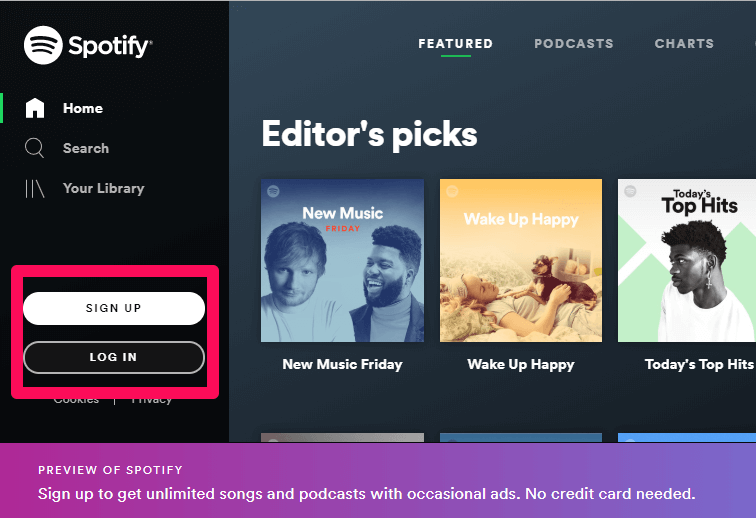
3. Nå som Spotify-nettspilleren har åpnet, kan du nyte favorittmusikken din ved å bare bruke PC-en.
Lytt til Spotify på datamaskinen ved å bruke skrivebordsappen
Å få Spotify-skrivebordsappen installert på PC-en din er virkelig verdt dine verdifulle data. Det gir deg en flott musikkopplevelse som er bare et klikk unna. Dette er noen enkle trinn, der du kan installere Spotify-skrivebordsappen på din PC eller Mac.
1. Etter at du har åpnet og logget på din Spotify nettspiller på nettleseren din, kan du se en ‘Installer app”-alternativet på venstre side av skjermen, ved hjelp av dette kan du laste ned appen på enheten din.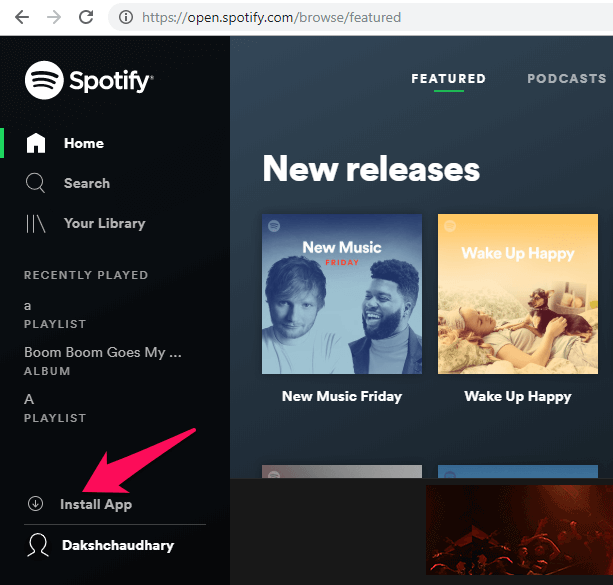
OR
Du kan også laste ned Spotify-appen uten å åpne nettspilleren. Bare gå til Spotify offisielle nettsted og klikk på lenken avhengig av plattformen din.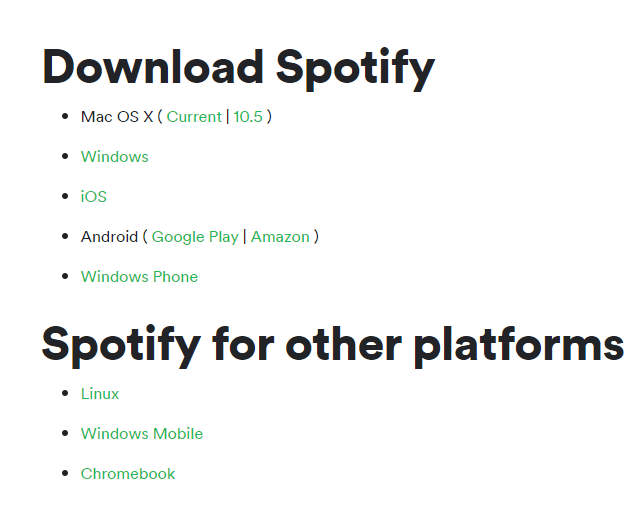
2. Etter at du har lastet ned appen, trenger du bare å logge på med E-post eller Facebook. Og hvis du er ny på Spotify, bare registrer deg med e-post eller Facebook.
4. Nå kan du ta gleden av å lytte til melodiene du ønsker ved å bruke Spotify-appen.
Web Player vs Desktop App
Ingen tvil om at både Spotify-nettspilleren og skrivebordsappen fungerer utmerket. Men det avhenger av bruker til bruker hvorfor de foretrekker det ene fremfor det andre. For å gi dine preferanser et privilegium, her er noen av de største forskjellene mellom Spotify-nettspilleren og skrivebordsappen.
Musikkvalitet
Når vi snakker om musikkkvalitet desktop app har et sprang over nettspilleren. Med musikkkvaliteten til 160 kbps for gratisbrukere og på den annen side 320 kbps for premiumbrukere gir Spotify en anstendig musikkkvalitet til appbrukerne.
Kvaliteten på musikk levert av Spotify til sin Nettspiller brukere er også fascinerende. Musikkkvaliteten for gratisbrukere er 128 kbps, på den andre siden, 256 kbps for premium-brukere.
Strømming uten nett
Når vi snakker om streaming av musikk uten nett i appen gir Spotify deg den funksjonen, men bare til premium brukere. Gratisbrukere av Spotify kan ikke benytte denne fordelen.
Spotify Web Player kan ikke streame musikk offline, enten det er en gratisbruker eller premiumbruker.
Sortering
Sorteringsprosessen blir nødvendig når du har massevis av musikkfiler på spillelisten din. Sortering av musikkfiler, i henhold til nylig lagt til, er mulig i skrivebordsappen. For dette trenger du bare å klikke på sorteringsikon i spillelisten din og du er ferdig med sorteringsdelen.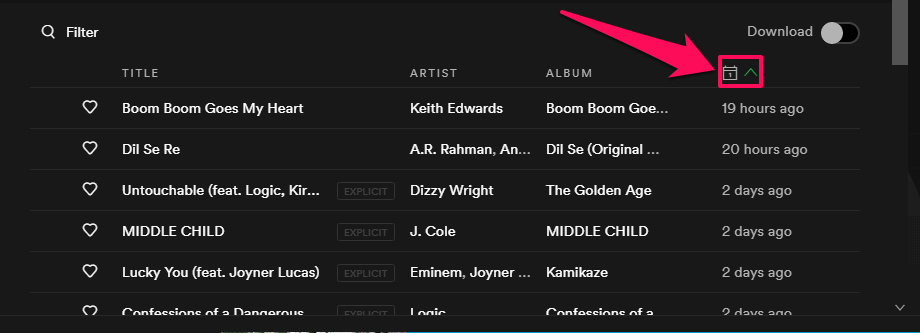
Denne funksjonen er ikke gitt til brukere som bruker Spotify i nettspilleren. Musikken du nylig har lagt til i spillelisten, vises til slutt i spillelisten.
Legge til lokale filer
Desktop-appen gir funksjonen til legg til lokale filer på Spotify. Det gjør skrivebordsappen litt mer tilrettelagt og gunstig.
Funksjonen for å legge til lokale filer mangler i nettspilleren som gir skrivebordsappen en overhånd.
Last ned
Åpenbart må du gå gjennom nedlastingsprosessen for å få Spotify-appen på systemet ditt. Men i tilfelle en nettspiller trenger du bare å bla gjennom Spotify for å komme inn i musikkens verden. Dessuten er Web Player et flott alternativ når du trenger å bruke Spotify på andres system.
oppbevaring
Hvis du ikke vil kvele PC-en med apper og installasjonsoppsett, er Web Player en velsignelse for deg. I motsetning til skrivebordsappen, serverer Web Player deg med flott musikk uten å fylle plass på PC-en.
konklusjonen
Dette var noen av de viktigste punktforskjellene mellom Spotify-nettspilleren og Spotify-skrivebordsappen. Selv om begge har et flott grensesnitt og begge fungerer fenomenalt, avhenger det av deg hvilken metode du velger og hvorfor for å lytte til Spotify på datamaskinen. Gi oss også beskjed i kommentarfeltet nedenfor hvorfor du velger det ene fremfor det andre.
Siste artikler